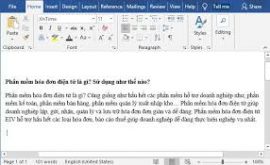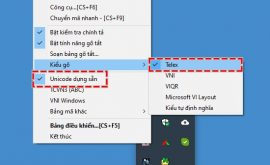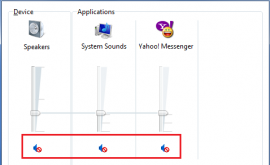Cách khắc phục lỗi font trong word 2003,2007,2010
Các lỗi font chữ trong Word thường xuất hiện với những dùng thường xuyên thay đổi, làm việc với nhiều loại tài loại, văn bản khác nhau, bài viết tổng hợp sau đây sẽ chia sẻ nhanh cách thủ thuật đơn giản, hiệu quả giúp khắc phục nhanh cách sửa lỗi font chữ trong Word 2003,2007,2010, 2013 hiện nay.
Cách sửa phông chữ bị lỗi trong word 2003,2007,2010,2013
Ở đây htbkcomputer sẽ sử dụng Unikey làm cách sửa lỗi font chữ trong Word, tuy cách này có thể áp dụng cho bất cứ phiên bản Word nào nhưng xin lưu ý rằng không phải trường hợp sửa lỗi font chữ trong Word nào cũng có thể sửa được. Tuy vậy đây là cách dễ dàng và chúng ta có thể thực hiện được ngay.
Bước 1: Ở đây chúng tôi có một đoạn chữ bị lỗi đang ở font .VnTime, đây là sửa lỗi font chữ trong Word phổ biến mà người dùng hay gặp phải. Bây giờ hãy cùng đổi định dạng này sang Arial chuẩn Unicode mà không bị lỗi. Bởi nếu bạn thử đổi theo cách thông thường là bôi đen rồi đổi font thì kết quả sẽ như dưới đây.
Bước 2: Đơn giản thôi hãy copy toàn bộ đoạn văn bản đó lại, nếu là theo từng đoạn thì copy nguyên đoạn còn cả đoạn văn thì cứ Ctrl + A rồi Ctrl + C.
Bước 3: Sau đó mở Unikey lên, trên giao diện chính cúa Unikey chức năng này sẽ không xuất hiện và chúng ta chỉ có thể nhấn Ctrl + Shift + F6 để hiển thị nó.
Bước 4: Công cụ Unikey Toolkit hiện ra, tại đây bạn chỉ cần lựa chọn nguồn là TCVN3 (ABC) và đích là Unicode rồi nhấn vào chuyển mã. Khi có thông báo Successfully converted RTF clipboard, việc chuyển đổi đã hoàn tất và chúng ta chỉ cần nhấn OK khi có thông báo Successfully converted RTF clipboard, việc chuyển đổi đã hoàn tất và chúng ta chỉ cần nhấn OK
Bước 5: Giờ bạn chỉ cần paste thay thế lại đoạn văn bản đó bạn sẽ thấy lỗi font chữ trong Word đã được sửa hoàn toàn.
sửa lỗi phông chữ trong word 2010
Cách 1: Tìm và tải bộ Font chữ đầy đủ về máy tính.
– Bạn có thể tìm và cài bộ Font Full cho máy tính của mình để đọc các file văn bản đang bị lỗi Font.
– Để cài đặt bộ Font Full bạn giải nén file tải về và copy Font vào thư mục Fonts của ổ đĩa C với đường dẫn C:\Windows\Fonts.
Cách 2: Dùng chức năng UniKey Toolkit của tiện ích UniKey.
( Nếu bạn chưa có UniKey có thể tải phiên bản mới nhất của Unikey)
Bước 1: Mở hộp thoại UniKey Toolkit, để mở nhanh hộp thoại này các bạn có thể nhấn tổ hợp phím tắt Ctrl +Shift + F6 hoặc bấm chuột phải lên biểu tượng Unikey ở góc dưới bên phải màn hình, chọn Công cụ…[CS+F6]
Bước 2: Sửa lỗi Font chữ
Trước hết, bạn copy đoạn văn bản bị lỗi Font. Trong cửa sổ UniKey Toolkit, ở mục bảng mã bạn cần thiết lập:
– Nguồn: Chọn Font hiện tại của văn bản gốc đang lỗi.
– Đích: Chọn Font bạn muốn chuyển đổi.
Sau khi chọn xong click Chuyển mã. Sau khi có thông báo chuyển đổi thành công, đoạn văn bản đã được tự động lưu trong Clipboard, bạn chỉ cần mở trình soạn thảo mới và dán (Paste) vào rồi lưu lại là xong. Thứ tự thực hiện như hình dưới các bạn nhé.
Ngoài ra nếu văn bản bị lỗi Font là tập tin Notepad (.txt) thì bạn có thể bỏ dấu chọn trước dòng Chuyển mã clipboard và tiến hành chọn File nguồn và File đích cho nó rồi nhấn Chuyển mã.
Lỗi Font chữ trong Word khiến người dùng không thể đọc được nội dung tài liệu. Với những thao tác hướng dẫn khá chi tiết trên đây bạn có thể dễ dàng khắc phục lỗi sai Font chữ trong Word, nhờ đó có thể thao tác và sử dụng tài liệu Word hiệu quả.